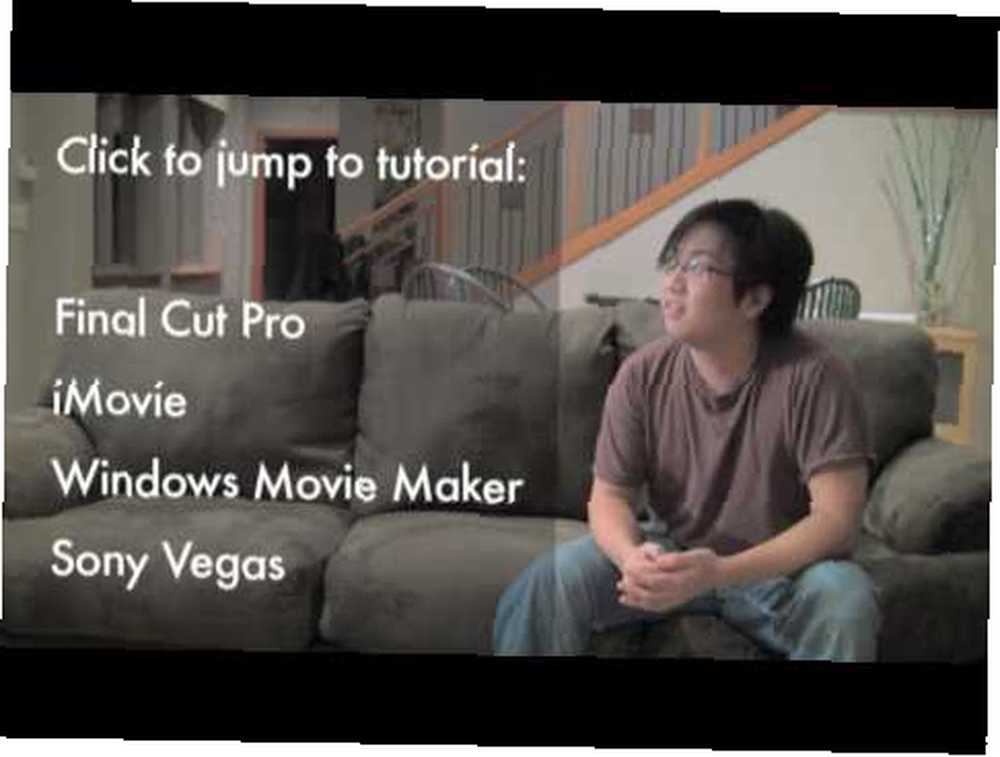
Lesley Fowler
0
2822
417
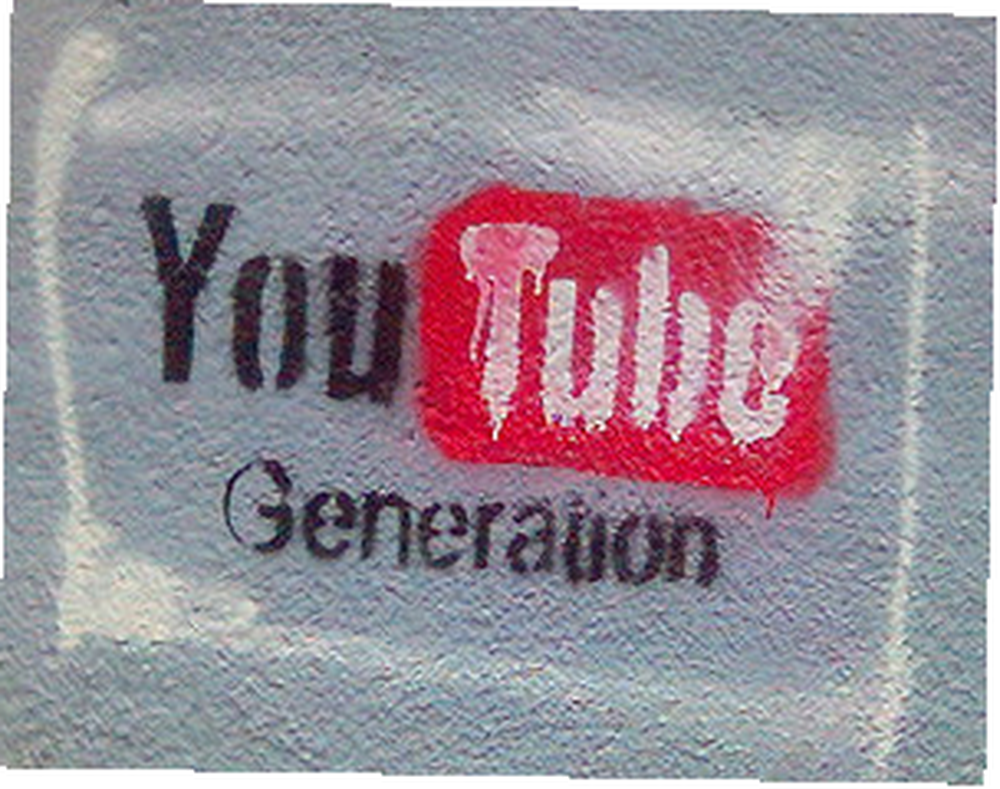 YouTube, web'de önde gelen eğlence kaynakları (ve en azından benim için dikkat dağıtıcı) arasında görünüyor. Yenilikçi kanallar var. Abone Olmanız Gereken 10 Harika YouTube Kanalı Abone Olmanız Gereken 10 Harika YouTube Kanalı İzlemeniz Gereken En Eğlenceli iPad YouTube Sahneleri İzlemeniz Gereken En Eğlenceli iPad YouTube Sahte 10'unu, komedi kayaklarını ve öğreticileri İzlemeniz Gereken En İyi 15 YouTube Kanalı Sıradaki İzlemeniz Gereken En İyi 15 YouTube Kanalı ne kontrol edeceğimi bilmek zor. İzlenecek en iyi YouTube kanalları. , Adını koy. Düzenli kullanıcılar bile şöhret muamelesi görüyorlardı (en azından YouTube'da, çok sayıda manzaraya sahip).
YouTube, web'de önde gelen eğlence kaynakları (ve en azından benim için dikkat dağıtıcı) arasında görünüyor. Yenilikçi kanallar var. Abone Olmanız Gereken 10 Harika YouTube Kanalı Abone Olmanız Gereken 10 Harika YouTube Kanalı İzlemeniz Gereken En Eğlenceli iPad YouTube Sahneleri İzlemeniz Gereken En Eğlenceli iPad YouTube Sahte 10'unu, komedi kayaklarını ve öğreticileri İzlemeniz Gereken En İyi 15 YouTube Kanalı Sıradaki İzlemeniz Gereken En İyi 15 YouTube Kanalı ne kontrol edeceğimi bilmek zor. İzlenecek en iyi YouTube kanalları. , Adını koy. Düzenli kullanıcılar bile şöhret muamelesi görüyorlardı (en azından YouTube'da, çok sayıda manzaraya sahip).
Bir video yüklemek gerçekten zor değil (farkedilmesi zor, ama burada Wildfire Gibi Yayılacak Belgesel Çevrimiçi Nasıl Yapılır Wildfire Gibi Yayılacak Belgesel Çevrimiçi Nasıl Yapılır) için aslında Başlamak için, önceden kabul edilebilir biçimler, uzunluklar, ayarlar vb. gibi birkaç şeyi bilmeniz gerekebilir..
Zaten Sahip Olduğunuz Cihazlardan Doğrudan YouTube Videosu Çekin
Cep telefonu
Kameranız olmasa bile video çekmeye başlayabilirsiniz. Günümüzde çoğu insan video yakalama özelliğine sahip cep telefonlarına sahip. Mobil planınız MMS veya e-posta kullanmanıza izin veriyorsa, kişiselleştirilmiş e-posta adresinizi kullanarak doğrudan YouTube'a gönderebilirsiniz (oturum açmanız gerekir).
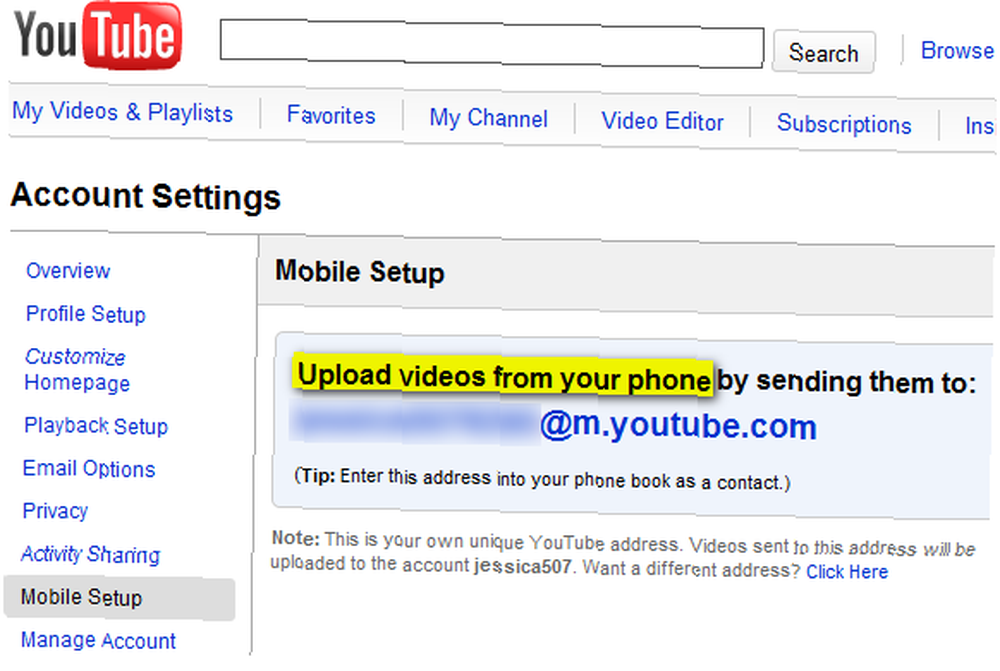
YouTube’un mobil versiyonunu bile kontrol edebilirsiniz. “DVD kalitesinde videolar kaydedin ve yükleyin“.
Web kamerası
Bilgisayarınızda yerleşik bir web kamerası varsa veya bilgisayarınıza bağlayabileceğiniz harici bir web kameranız varsa, YouTube'daki web kamerası yükleme seçeneğine gidin, YouTube'a web kameranızı ve mikrofonunuzu kullanıp gitmeniz için Tamam'ı verin.!
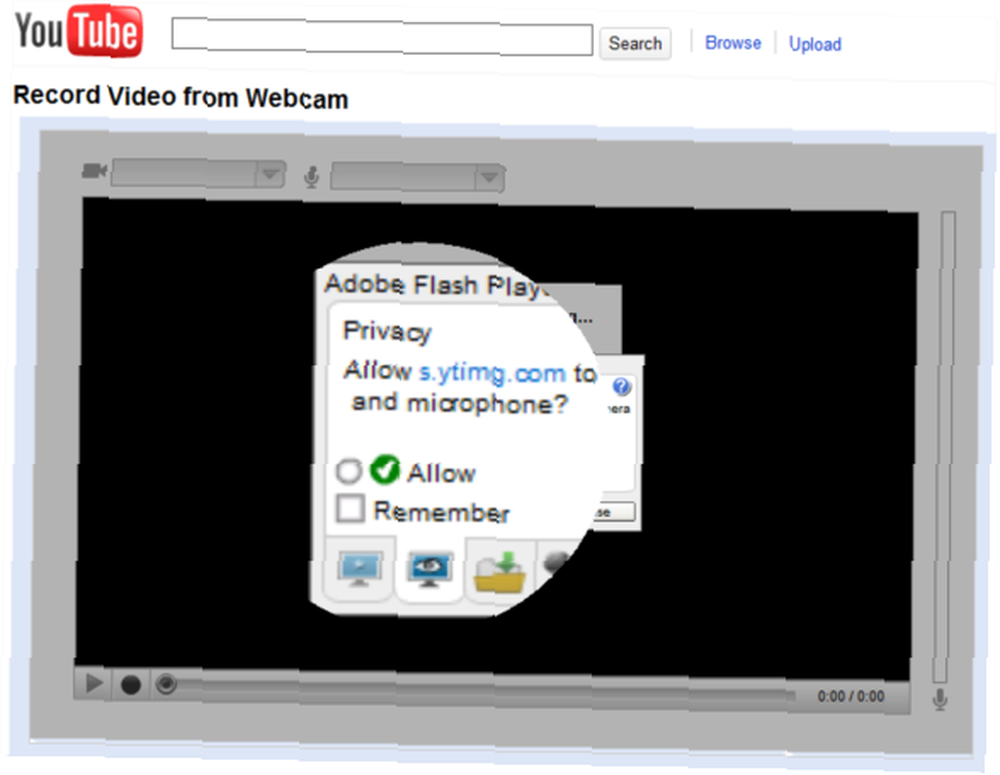
Ayrıca Manycam ManyCam gibi bir şey kullanabilirsiniz ManyCam - Webcam'inizle Daha Çok Şey Yapın ManyCam - Webcam'inizle Daha Çok Şey Yapın (Windows) veya Peynir Belki 10 Yılda Bilmeniz Gereken 10 Cool Linux Uygulaması (Ubuntu Lucid Lynx'e [Linux] Yüklemelisiniz Linux Uygulamaları [Linux] Ubuntu Lucid Lynx'e [Linux] Yüklemelisiniz Uygulamalar [Linux] web kameranızdan kayıt yapın ve sonra tercih ettiğiniz video düzenleme programında düzenleme yapın..
Dijital kamera
Dijital kameranız büyük olasılıkla, yeterince iyi kalitede bir video elde etmek için denemeniz gerekebilecek ve tabii ki hafıza kartınıza uyan farklı ayarlarla gelecektir. Daha az pikselli yakalama sağlamak için mümkün olan en yüksek ayarlarla veya çözünürlükle çekim yapmak her zaman daha iyidir.
Eski Nikon CoolPix L14'ümde bile, “TV filmi 640” (640 × 480), iyi kalitede, standart çözünürlüklü bir 480p video üretir. Çekimden sonra, videoyu bilgisayarınıza alın, Youtube'un yükleme sayfasına gidin ve AVI videosunu seçin..
Bilgisayar
Masaüstünüzden kaydetmek için çok çeşitli seçenekleriniz var.
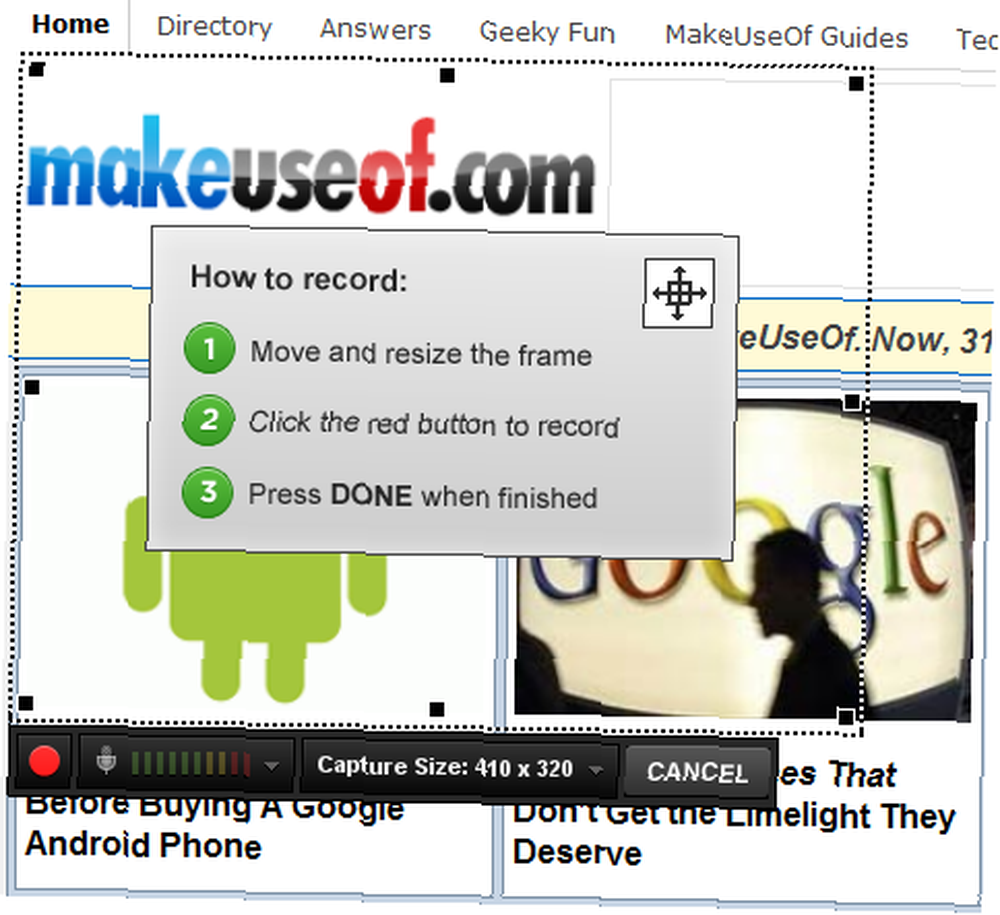
Hızlı bir şekilde başlamak için, Screenr Screenr: Hızlıca Twitter için Screencasts Oluşturun Screenr: Hızlıca Twitter için Screencasts Oluşturun (yukarıdaki ekran görüntüsüne bakın) veya bulduğum ScreenToaster Bu 6 Çevrimiçi Araçla Nasıl Bir Prore Gibi Oluşturun Nasıl Yapılır Bu 6 Çevrimiçi Araçla Bir Profesyonel Gibi Screencast HD olarak kaydederken inanılmaz derecede kullanışlı olması ve size indirilebilir ve Twittable bir video sunması. Seri ekran kaydedici için, Camstudio'ya Etkili Bir Screencasting Aracı Olarak CamStudio'ya Gözden Bir Bakış Var CamStudio'ya Etkili Bir Screencasting Aracı Olarak Özgün Bir Bakış (Windows), Copernicus 5 Mac), ve MyDesktop'u (Linux) kaydedin. Ek ekran kaydediciler arasında Video Öğreticileri Oluşturmak için Jing 5 Ücretsiz Screencasting Uygulamaları ve Video Öğreticileri Oluşturmak için 5 Ücretsiz Screencasting Uygulamaları (Windows ve Mac) ve Ekran ve Screencasts Oluşturmak için Wink 4 Araçlar Ekran ve Screencasts Oluşturmak için 4 Araçlar (mükemmel bir öğretici veya demo oluşturucu) , bu kayıtların yalnızca SWF dosyalarını kaydetmesine rağmen, hangi YouTube’un işlememesi ve dolayısıyla izin vermemesi.
Bir Camstudio kullanıcısı olarak, Lossless codec 1.4'ü indirmenizi (indirme sayfasındaki Camstudio beta indirme bağlantısının hemen altında bulun) ve Autopan özelliğini kontrol etmenizi öneririz; böylece görüntüleyenler videonuzu tam olarak izlemek zorunda kalmazlar. ekran.
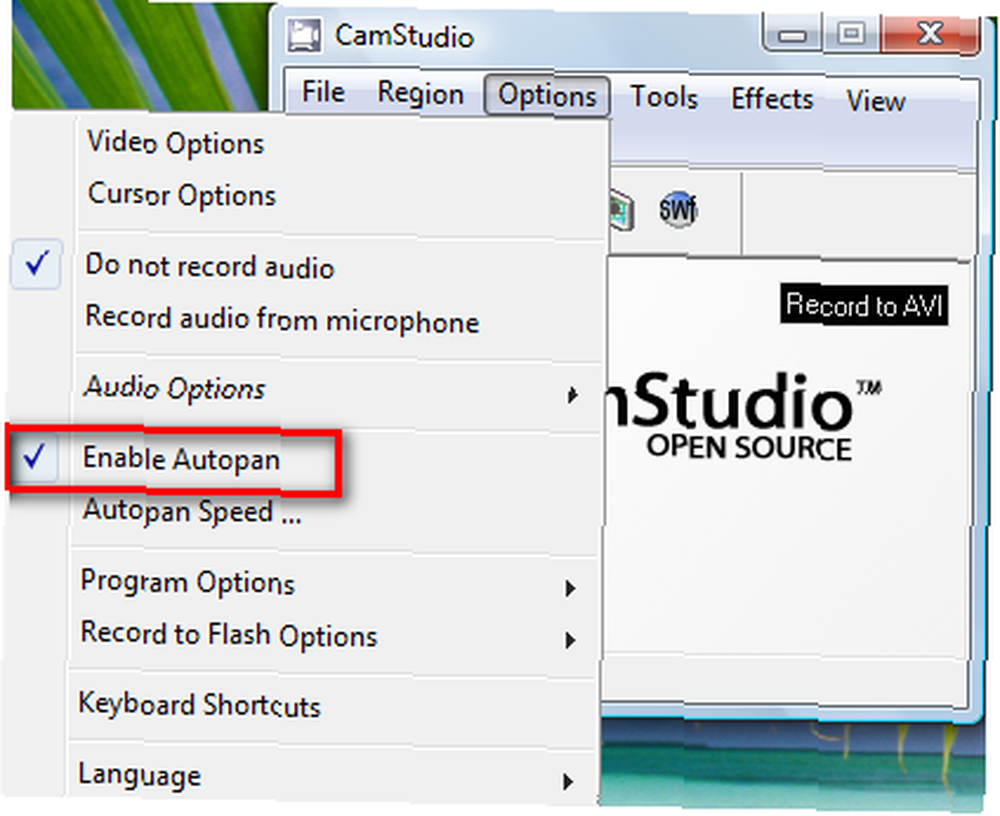
Dijital kamera
Dijital kameranız Digital8, MiniDV, HDV veya DVD formatlarından herhangi birinde kayıt yapıyorsa, endişelenmenize gerek kalmayacak çünkü hepiniz Youtube videosu çekmeye hazırsınız. HD videolar için en az 1280 × 720 (720p için) veya 1920 × 1080 (1080p için) kaydettiğinizden emin olun. Kameranız HD özellikli değilse, her zaman en yüksek ayarlarda çekim yapabilir ve daha sonra video düzenleme yazılımıyla yeniden boyutlandırabilirsiniz..
Ham çekimleriniz herhangi bir düzenleme olmadan doğrudan yüklenebilir, ancak düzenleme biraz uzun sürebilir. Belki klibiniz gereksiz bir segment olmadan daha iyi yapabilir (15 dakikadan kısa olduğundan emin olun!), Veya ses daha yüksek olmalıdır.
Videolarınızı YouTube için hazırlamanız için en iyi ücretsiz seçenekleri görelim.
En İyi Ayarlarla Yayınlama
Çoğu yakalama aygıtı önceden ayarlanmış çözünürlüklere ve ayarlara sahiptir, bu nedenle mümkün olan en yüksek ayarlara giderseniz, genellikle bazı küçük düzenlemeleri iyi yapabilirsiniz..
Boyutlar ve HD Ayarları
YouTube, standart tanımlı videolar için 640 x 480 ve HD logosu ile site çevresinde dans edecek yüksek tanımlı videolar için 1280 x 720 boyutlarını önerir. 640 x 480’teki orijinal videolarda video sayfasında yan tarafta siyah çubuklar olacaktır..

Yalnızca YouTube sayfasında hiçbir çubuğa sahip olmamak için, 640 x 360 boyutunda bir hile yapılabilir (veya HD boyutunda yeniden boyutlandırabilirsiniz), ancak SD videonuzda başka bir yere gömülmüşse siyah çubuklar görebilirsiniz..
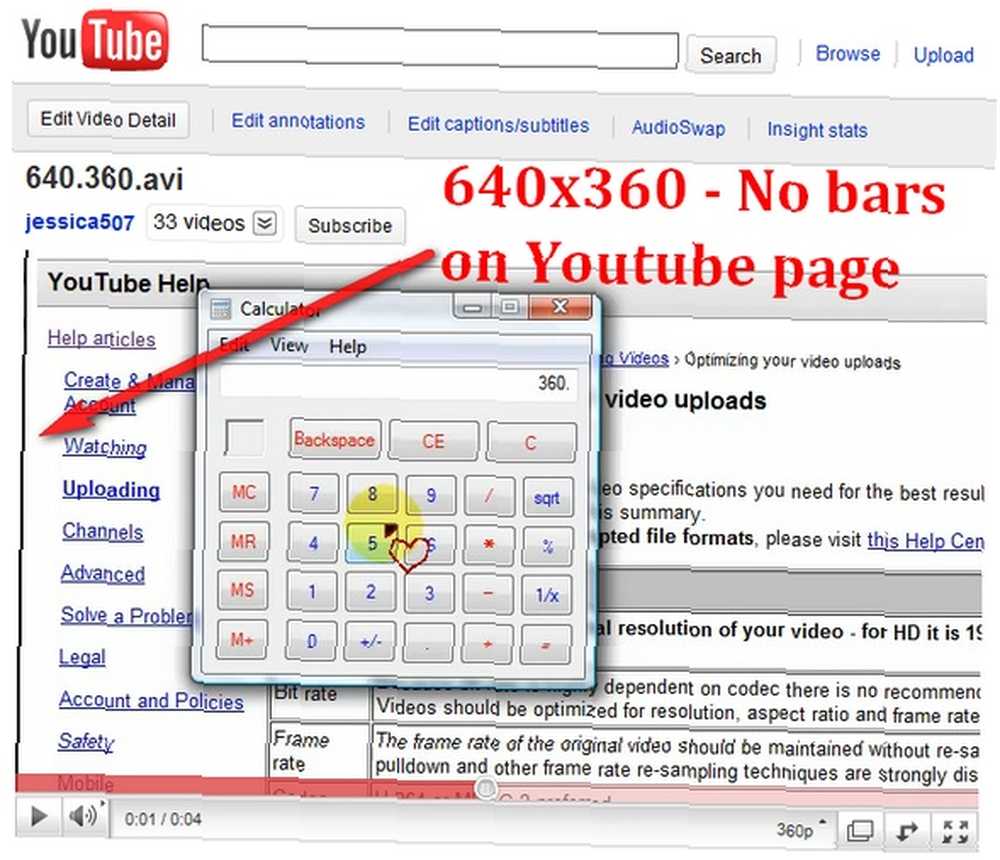
Bir HD video yüklemek için videonuzun oldukça büyük, özellikle 1280 x 720 (720p için) veya 1920 x 1080 (1080p için) olması gerekir. SD videolarınız varsa, yeniden boyutlandırdığınız ve video düzenleyicinizde mümkün olan en iyi kaliteyi veren bir codec bileşeni kullandığınız sürece HD logosunu da taşıyabilirler..
Sıkıştırma İçin Kodekler
DivX, makul boyutlu dosyaları korurken HD videoları kodlamak (veya dönüştürmek) için H.246 standardını kullanan özel bir kodlayıcıdır. Xvid, videoları da sıkıştıran açık kaynaklı alternatif MPEG-4 video kodekidir. “daha verimli depolama sağlar” bu da videoyu mümkün olan en iyi kalitede küçültmeyi sağlar.
Bunlardan herhangi birini kullandığınızda ve bunları video düzenleyicilerde yapılandırdığınızda (çok yetenekli VirtualDub 7 Video Düzenleme Görevlerini Kolaylaştırın [Windows] ile VirtualDub Kolları [Windows] 7 Video Düzenleme Görevlerini Kolaylaştırın VirtualDub Kolları [Windows] ile, ultra net videolar oluşturabilirsiniz. ton MB'leri 'tartmayın', ancak çoğu insan için 2GB'lık limit yeterli.
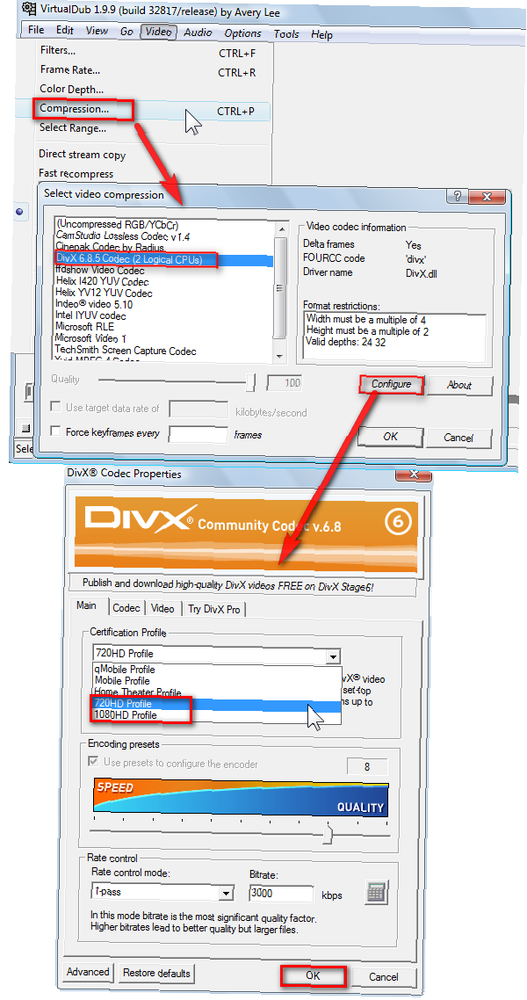
Kare hızı
Örneğin Camstudio kullanıyorsanız, kaydetmek üzere olduğunuz videonun kare hızını (genellikle kare hızı seçeneklerini sunmayan cep telefonu video kaydının aksine) ayarlayabilirsiniz; 24-30 FPS (oran başına kare) aralığı, 30FPS standart olmasına rağmen. Çekim hızındaki kare hızını da ayarlayabilirsiniz..
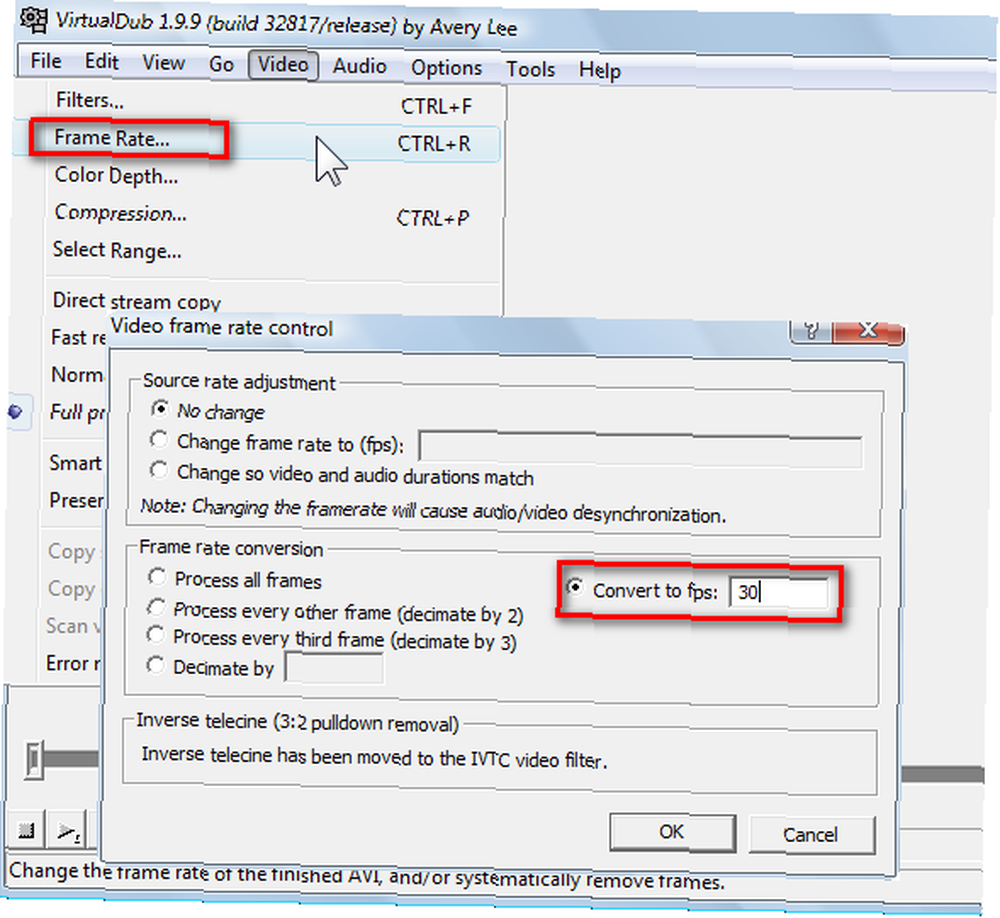
Biçimleri
YouTube'da daha popüler video kapsayıcıları (AVI, MP4, MOV) desteklenir. Çoğu kamera, VirtualDub ve Avidemux gibi çoğu ücretsiz Windows video editöründe yüklenmeye ve düzenlemeye özgürce hazır olan AVI'ye çıkar. Diğer indirilebilir biçimler arasında 3GP (cep telefonlarından videolar), MPG, Flash videolar (FLV, FLV1 ve daha yeni F4V biçimleri, ancak SWF değil) ve WMV (Windows Movie Maker'da video yaptığınız zaman) bulunur. .)
Şimdi Kendi Videolarını Kendin Yap
Makinenizde Windows'u çalıştırıyorsanız, resimlerinizden ev filmleri yapmak için kullanabileceğiniz Windows Movie Maker'ınız (yoksa, buradan indirebilirsiniz) indirebilirsiniz..
Ürününüzden memnunsanız, Ctrl + P tuşlarına basın (veya Dosya > Filmi Yayımla). Filmi bilgisayarınıza mı, e-posta eki olarak mı, DVD vb. Olarak kaydedip kaydetmediğinizi seçin. Sonra dosyanızı bir ad verin ve Ayarlar ekranında, Daha fazla ayar ve 1280 x 720 boyutlarında bir video oluşturacak olan açılır menüdeki Windows Media HD 720p.
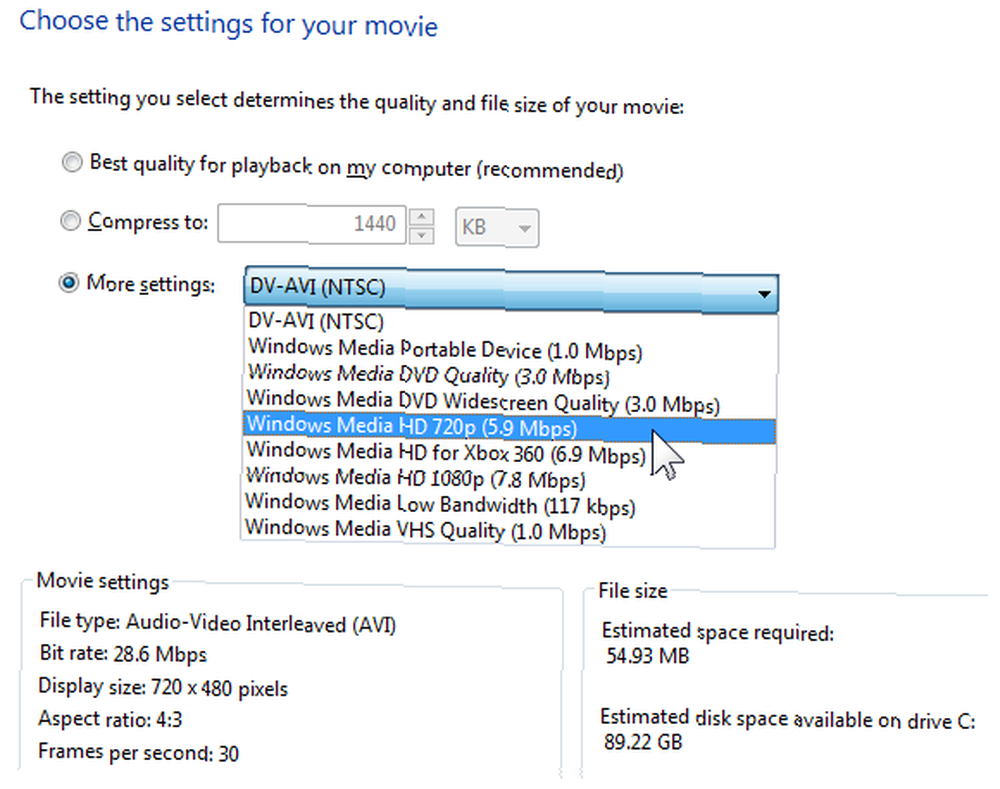
Tıklamak Yayınla.
Windows Live Movie Maker ile ilgili nasıl yapılır, YouTube'un iMovie, Final Cut Pro ve Sony Vegas'ta ek dersler içeren resmi öğreticisini inceleyin:
VirtualDub'da HD videolar oluşturmak için şu kısa videoyu kontrol edin:
Artık HD videolar çekmek için elinizi deneyebilirsiniz, ancak daha fazla görüntü elde etmek için parçalara biraz yaratıcılık enjekte etmek size kalmıştır. İnsanların daha iyi Youtube videoları çekmelerine yardımcı olacak daha fazla ayarınız varsa, yorumlarda bize bildirdiğinizden emin olun.!
Resim kredisi: jonsson











